许多用户都用着oppo手机,确实oppo的功能和性价比都非常的不错,小编今天来分享一下找回手机解锁密码的方法,一起来看看吧!
1、进入【桌面】—【云服务】—【找回手机】,打开开关。
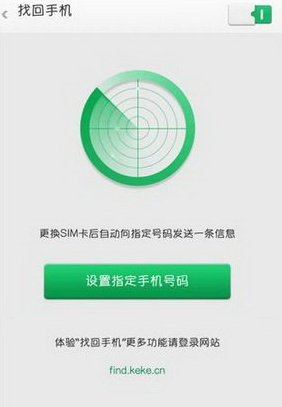
2、用手机或电脑,登录云服务网页输入账户密码。
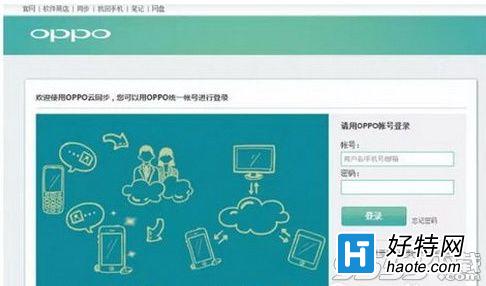
3、点击【找回手机】,选择【设备】,也就是选择手机机型。待设备旁边的“灯”亮后,点击【锁定屏幕】,重新设置密码。

4、设置密码成功后,手机启用的就是刚设置的密码了。这就相当于重新设置了密码。

-
OPPO手机助手 手机版 11.26.0 74.8 MB
下载
小编推荐
视频推荐
更多 手游风云榜
更多 资讯阅读
更多 -

- 使用Blender生成城市模型
- 教程 2024-12-05
-

- 全球气象数据ERA5的下载方法
- 教程 2024-12-05
-

- Xpath解析及其语法
- 教程 2024-12-04
-

- 机器学习:神经网络构建(下)
- 教程 2024-12-04
-

- 华为Mate品牌盛典:HarmonyOS NEXT加持下游戏性能得到充分释放
- 教程 2024-12-03
-

- 实现对象集合与DataTable的相互转换
- 教程 2024-12-02
-

- 硬盘的基本知识与选购指南
- 教程 2024-12-01
-

- 如何在中国移动改变低价套餐
- 教程 2024-11-30
-

- 鸿蒙NEXT元服务:论如何免费快速上架作品
- 教程 2024-11-29
-

- 丰巢快递小程序软件广告推荐关闭方法
- 教程 2024-11-27
-

- 如何在ArcMap软件中进行栅格图像重采样操作
- 教程 2024-11-26
-

- 算法与数据结构 1 - 模拟
- 教程 2024-11-26






























